Pokud chcete spustit nebo opravit příkazy a systémové proměnné, můžete upravit text v příkazovém okně.
Navigace ve standardním příkazovém okně
Příkazové okno slouží ke spouštění příkazů a zadávání hodnot v reakci na výzvy. Poskytuje také historii předchozích aktivit a pokyny k dalšímu postupu.
V následujícím příkladu je nad neukotveným příkazovým oknem zobrazena dočasná historie výzev.

K práci v příkazovém okně použijte standardní klávesy:
| Horizontální pohyb kurzoru | Šipky doleva a doprava |
| Procházení příkazů použitých v aktuální relaci | Šipky nahoru a dolů |
| Odstranění vybraných hodnot | Klávesa Delete |
| Odstranění vybraných hodnot nebo odstranění znaku před kurzorem | Klávesa Backspace |
| Zadání možnosti | Klikněte na možnost nebo zadejte velké písmeno. |
| Ukončení příkazu a vymazání příkazového okna | Esc |
| Přepínání mezi seznamem příkazů, seznamem systémových proměnných a vyhledáváním obsahu | Klávesa Tab |
Změna nastavení příkazového řádku

Tlačítko Vlastní nabízí několik způsobů, jak upravit zobrazení a chování příkazového okna:
- Nastavení vstupu. Určuje, co se zobrazí v seznamu návrhů příkazového řádku při zadávání příkazu. Je například možné určit možnosti automatického dokončování příkazů a zobrazení seznamu doporučených příkazů, nastavit prodlevu této funkce nebo vypnout zobrazení seznamu návrhů. Zaškrtnutí označuje, že možnost je zapnuta.
- Řádky historie výzev. Určuje, kolik řádků se zobrazuje v dočasné historii výzev.
- Možnosti hledání během zadávání. Otevře dialog Možnosti hledání během zadávání, ve kterém lze upravit nastavení zadávání a také tyto možnosti zapnout nebo vypnout.
- Průhlednost. Nastaví průhlednost neukotveného příkazového řádku a dočasnou historii výzev.
- Možnosti Otevře dialog Možnosti, ve kterém můžete změnit pozadí a zobrazení textu možností příkazového řádku.
Použití textového okna
Textové okno je podobné příkazovému oknu s tou výjimkou, že zobrazuje úplnou historii výzev a odpovědí v aktuální pracovní relaci. Když je příkazové okno ukotvené nebo zavřené, otevřete textové okno stisknutím klávesy F2. Příkaz VÝPIS, který zobrazuje podrobné informace o vybraných objektech, také otevře textové okno, pokud je okno příkazového řádku ukotvené nebo zavřené.
Navigace v textovém okně probíhá stejným způsobem jako v příkazovém okně. Protože obsahuje víc informací, můžete provádět také následující úkony:
| Pohybovat se v textovém okně dozadu a dopředu | Posuvníky nebo kolečko myši |
| Přejít na začátek nebo konec textového okna | Klávesy Home a End |
| Vybírat části textu | Shift + klávesa se šipkou, Shift + klávesa Home, Shift + klávesa End |
| Zkopírovat všechen text do schránky | příkaz KOPIEHIST |
| Uložit příkazy do souboru protokolu | příkaz LOGSOUBOR_ANO |
| Zopakovat předchozí sekvenci příkazů | Vyberte sérii záběrů a stiskněte klávesy Ctrl+C. Na příkazovém řádku stiskněte klávesy Ctrl+V. |
Použití rozšířené historie příkazů
Rozšířenou historii příkazů můžete také zobrazit bez otevírání samostatného okna.
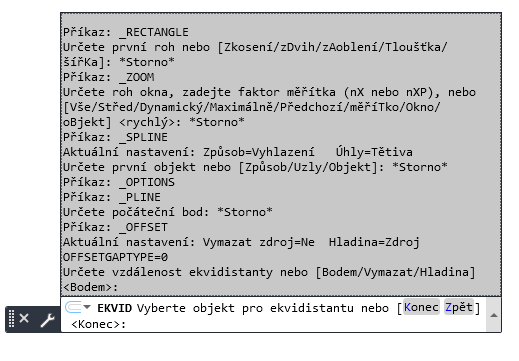
Pokud příkazové okno není ukotveno, stisknutím klávesy F2 rozbalíte seznam použitých příkazů a výzvy nahoru nebo dolů z příkazového řádku.
V rozšířené historii příkazů se můžete pohybovat stejným způsobem jako při navigaci v textovém okně.